
Gadgetren – WhatsApp telah menjelma menjadi salah satu aplikasi chat yang digunakan oleh orang di banyak negara karena beragam fitur menarik yang ditawarkannya.
Sebelumnya satu akun WhatsApp hanya bisa digunakan dalam satu perangkat saja sehingga login di perangkat lain akan dinonaktifkan secara otomatis.
Namun untuk memenuhi keinginan sebagian penggunanya, kini WhatsApp dapat digunakan untuk login hingga di empat perangkat sekaligus. Tentunya kamu yang kerap menggunakan lebih dari perangkat akan lebih mudah untuk membuka chat maupun melihat status WhatsApp dari beberapa perangkat berbeda.
Untuk melakukannya, kamu perlu melakukan login akun WhatsApp pada perangkat utama terlebih dulu. Baru setelahnya bisa pada perangkat lain dengan menggunakan akun WhatsApp yang sama.
Namun perlu dicatat bahwa untuk saat ini akun WhatsApp untuk perangkat iOS dapat digunakan pada perangkat iOS dan Android lainnya. Sementara Namun untuk akun WhatsApp di perangkat Android hanya baru bisa dibuka di perangkat Android lainnya saja.
Cara Login WhatsApp di Perangkat Lain Sekaligus
Buka WhatsApp Perangkat Lain
- Pastikan WhatsApp masih belum dimasukkan akun.
- Buka aplikasi WhatsApp.
- Pada halaman Welcome to WhatsApp, pilih bahasa yang diinginkan.
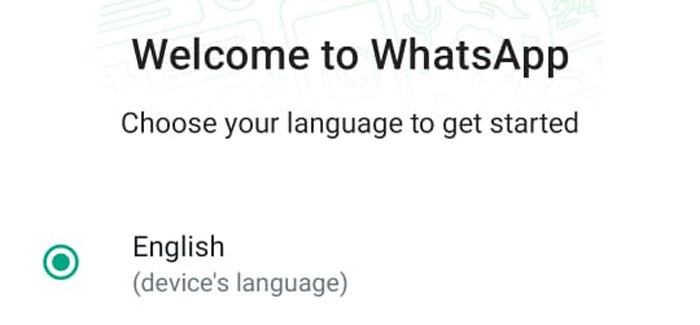
- Tekan tombol Next berikon panah ke kanan di bagian bawah layar.
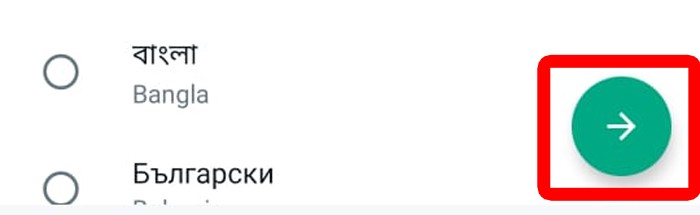
- Tekan tombol Agree and continue.
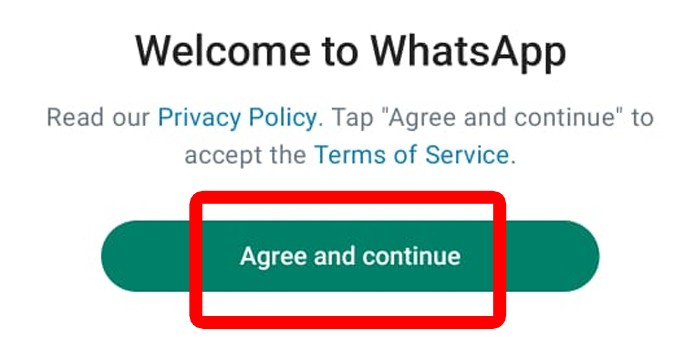
- Pada halaman Link with your phone akan muncul QR Code dan disertai cara untuk menghubungkan dengan perangkat utama.
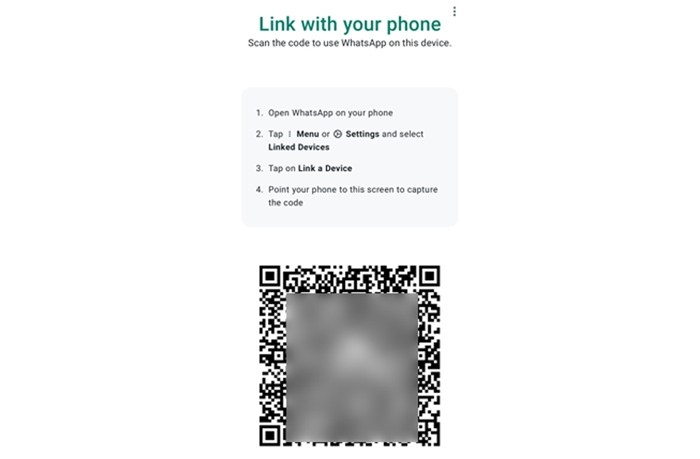
Setelah mendapatkan QR Code di perangkat kedua, kamu perlu membuka aplikasi WhatsApp yang berada di perangkat utama untuk memindainya kode tersebut.
Pindai QR Code WhatsApp dengan Perangkat Utama
- Buka aplikasi WhatsApp di perangkat utama.
- Pada halaman Chats, tekan tombol Menu berikon tiga titik di bagian kanan atas.
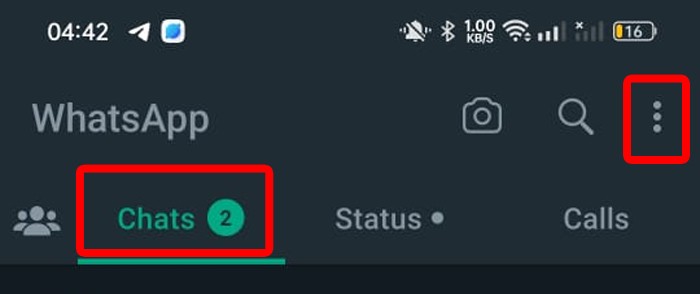
- Pilih opsi Linked devices.
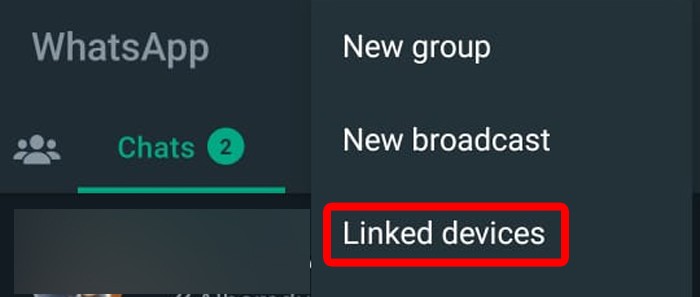
- Tekan tombol Link a device.
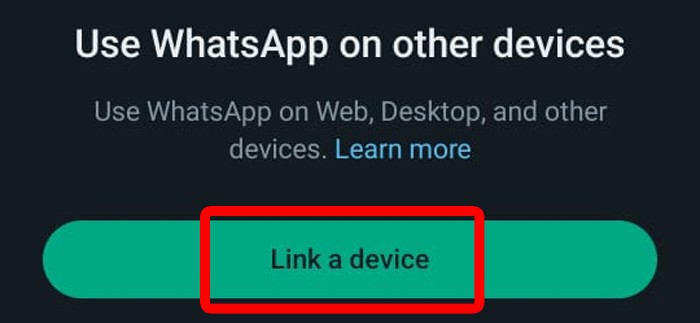
- Masukkan password, PIN, Password, atau sensor sidik jari yang biasa digunakan.
- Pada halaman Scan QR Code, arahkan kamera perangkat ke QR Code yang muncul sebelumnya.
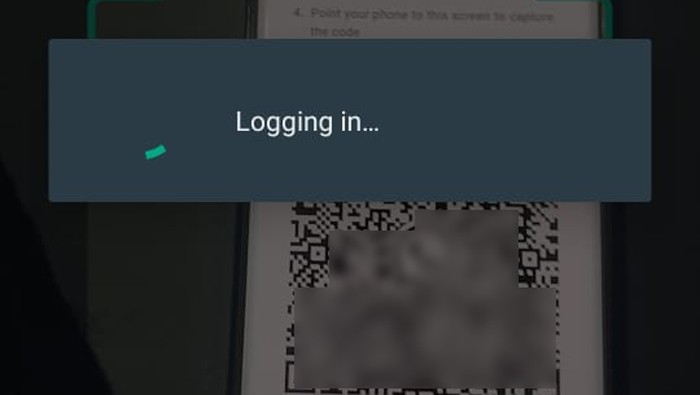
- Apabila berhasil, maka akun WhatsApp di perangkat kedua.
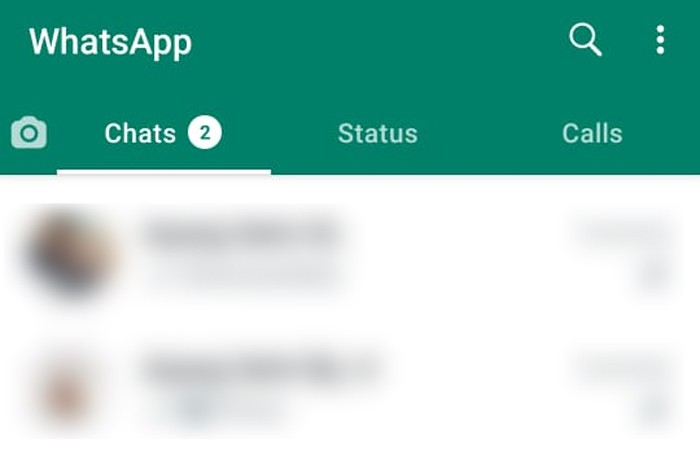
Sementara chat WhatsApp akan secara perlahan dimunculkan layaknya baru masuk akun. Namun estimasi waktu penampilan datanya akan berbeda-beda tergantung dari seberapa banyak data yang perlu diunduh.
Selain chat, kamu juga dapat melakukan video call maupun call kepada pengguna lain di aplikasi WhatsApp pada perangkat lain seperti biasa tanpa adanya perbedaan sama sekali.
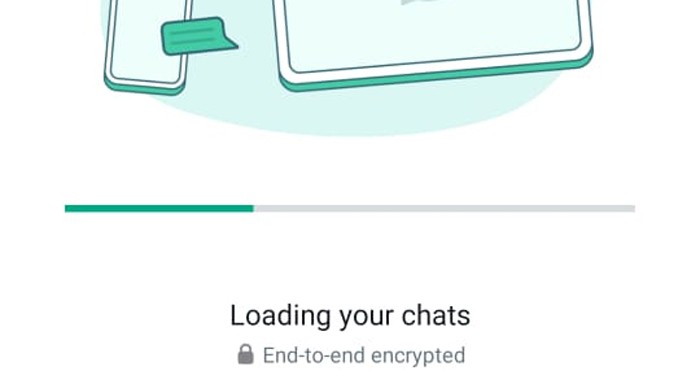
Namun khusus untuk membuat Status WhatsApp, kamu hanya diizinkan menggunakan akun yang terhubung di perangkat utama. Nantinya akan muncul peringatan Adding your status is not available on this device. Use your primary phone to add your status jika membuatnya di perangkat lain.
Tentunya langkah yang sama dapat kamu lakukan untuk menghubungkan hingga perangkat keempat. Bisa dibilang langkahnya mirip seperti ketika kamu menyambungkan akun ke WhatsApp Web.






Tinggalkan Komentar